ایجاد وبسایت بر روی ubuntu
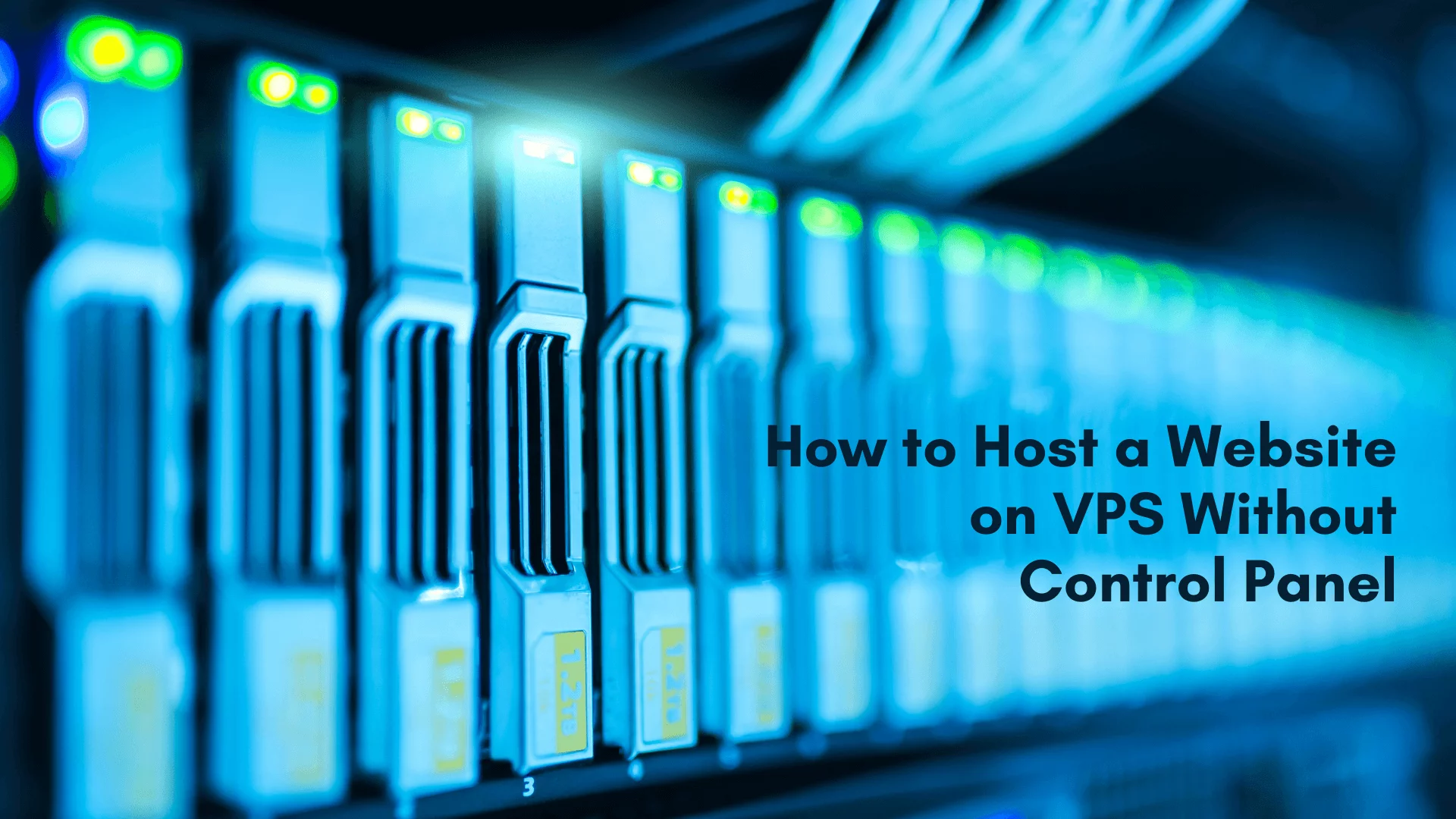
نحوه ایجاد وبسایت بررویUbuntu
ایجاد وبسایت بر روی سیستم عامل Ubuntu بدون استفاده از کنترل پنل، یک راه حل متفاوت و کارآمد برای کسانی است که به دنبال کنترل دقیقتر و سفارشیتر بر روی سرور وب خود هستند. در این راهنما، ما به شما نشان خواهیم داد چگونه یک وبسایت بر روی Ubuntu را بدون استفاده از کنترل پنل ایجاد کنید. این امر امکان مدیریت کامل تر و سفارشیتر وبسایت شما را به شما میدهد.
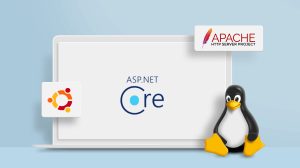
بخش اول: نصب و پیکربندی سرور وب (Apache)
1. نصب Apache:
sudo apt update
sudo apt install apache2
2.فعالسازی سرویس Apache:
sudo systemctl enable apache2
sudo systemctl start apache2
دستورات مورد نیاز برای نصب وب سرور آپاچی بسته به سیستم عاملی که انتخاب کردهاید، متفاوت خواهد بود. بیایید به برخی از تفاوت های مورد نیاز بین چند نوع رایج سیستم عامل نگاه کنیم:
در سیستم عامل CentOS:
sudo yum update
sudo yum install httpd
در سیستم عامل Debian:
sudo apt update -y
sudo apt install apache2 -y
بخش دوم: ایجاد ساختار پایه وبسایت
1.ایجاد دایرکتوری برای وبسایت:
2.اختصاص مجوزها و تغییر مالکیت:
sudo chown -R $USER:$USER /var/www/mywebsite
sudo chmod -R 755 /var/www/mywebsite
بخش سوم: ایجاد صفحه اصلی وبسایت
1.ایجاد فایل HTML:
nano /var/www/mywebsite/index.html
.لطفا در ویرایشگر متن، محتوای صفحه اصلی وبسایت را وارد کرده و فایل را ذخیره کنید
2.پیکربندی Apache برای وبسایت:
sudo nano /etc/apache2/sites-available/mywebsite.conf
اگر قصد دارید چندین وب سایت را روی سرور خود اجرا کنید، باید با هاست مجازی کار کنید. به طور پیش فرض، آپاچی آماده رسیدگی به این موارد است. با این حال، شما باید یک فایل پیکربندی برای هر میزبان مجازی ایجاد کنید:
Ubuntu
sudo vi myexample.conf
CentOS
sudo vi /etc/httpd/conf.d/vhost.conf
Debian
sudo vi /etc/apache2/sites-available/myexample.com.conf
اطلاعات زیر را در فایل تنظیمات اضافه کرده و فایل را ذخیره کنید:
<VirtualHost *:80>
ServerAdmin webmaster@localhost
ServerName mywebsite.com
DocumentRoot /var/www/mywebsite
ErrorLog ${APACHE_LOG_DIR}/error.log
CustomLog ${APACHE_LOG_DIR}/access.log combined
</VirtualHost>
3.فعالسازی فایل پیکربندی و راهاندازی مجدد Apache:
sudo a2ensite mywebsite.conf
sudo systemctl restart apache2
بخش چهارم: تست وبسایت و امکانات بیشتر
- تست وبسایت: وارد مرورگر شوید و آدرس IP یا نام دامنهی وبسایت خود را وارد کنید تا صحت عملکرد را بررسی کنید.
- پیشرفتهای بعدی:
- افزودن صفحات دیگر، اسکریپتهای جانبی، یا افزونههای مفید به وبسایت خود.
- پیکربندی بخشهای امنیتی مانند فایروال جهت حفاظت از سرور شما..
اقدامات کمک کننده در صورت بروز خطا
1.بررسی لاگها:
- برای Apache، لاگها در مسیر
/var/log/apache2/قرار دارند. - برای Nginx، لاگها در مسیر
/var/log/nginx/یا مسیر مشابه ذخیره میشوند.
با دستورات مانند tail یا cat میتوانید آخرین خطوط لاگ را بررسی کنید
tail /var/log/apache2/error.log
2.بررسی configtest :
اگر به مشکل برخوردید، بررسی configtest فایلهای مربوط به سرور وب از اهمیت بالایی برخورده است. از دستوراتی مانند apachectl configtest (برای Apache) یا nginx -t (برای Nginx) برای چک کردن صحت configtest استفاده کنید.
apachectl configtest
در صورت وجود خطا، خطای مشخصات configtest نشان داده میشود:
3.استفاده از دستورات Debug:
برای پیدا کردن خطاها، از دستورات debug مانند journalctl (برای systemd-based systems) یا tail -f برای دیدن لحظهای تغییرات لاگ میتوانید استفاده کنید.
4.بررسی دسترسیها:
انجام شودls -l و chmod اطمینان حاصل کنید که فایلها و دایرکتوریهای وبسایت دارای مجوزهای صحیح برای سرور وب هستند. این ممکن است با دستورات
5.بررسی پورتها:
برای بررسی وضعیت پورتها استفاده کنیدss یا netstat اطمینان حاصل کنید که پورتهای مرتبط با سرور وب (معمولاً 80 و 443) باز و در دسترس هستند. از دستوراتی مانند:
sudo ss -tlnp | grep -E ‘(80|443)'
توجه داشته باشید در هر مرحله، اطلاعات بیشتری در مورد خطا و مشکل ممکن است از شما دریافت شود. اطمینان حاصل کنید که هر گام را با دقت انجام داده و پس از هر تغییر، وضعیت لاگها و اطلاعات سیستم را بررسی کنید.
حالا که این مراحل را با ما طی کردهاید، این وبسایت نه تنها یک جاذبه آنلاین است، بلکه نمادی از ابتکار و اختیار شما در دنیای وب می باشد، امیدواریم که این راهنما به شما افتخار تجربه خلق یک وبسایت بدون محدودیت کنترل پنل را داده باشد و شما اکنون با اعتماد به نفس بیشتر، به جلو بروید و وبسایت خود را به نقطهای بینظیر از خلاقیت و کنترل برسانید. به سفر جدید خود در دنیای وب با اطمینان ادامه دهید!






































شما میتوانید دیدگاه خود را در مورد این مطلب با ما با اشتراک بگذارید.